Πώς να δημιουργήσετε ένα πρόγραμμα εγκατάστασης Flash με δυνατότητα εκκίνησης για OS X ή macOS
Με την άφιξη του OS X Lion το 2011, η Apple άλλαξε τη μέθοδο παράδοσης λογισμικού σε μοντέλο λήψης με το Mac App Store αντί να χρησιμοποιείτε φυσικά DVD και άλλα μέσα. Κατά τη λήψη ενός OS X ή macOS η έκδοση προσφέρει άμεση ικανοποίηση, σημαίνει ότι μένετε χωρίς πρόγραμμα εγκατάστασης. Αυτό είναι προβληματικό εάν πρέπει να εγκαταστήσετε ξανά το OS X ή το macOS σε έναν πρόσφατα διαμορφωμένο σκληρό δίσκο, εάν βρίσκεστε σε κατάσταση έκτακτης ανάγκης εκκίνησης ή εάν πρέπει να επισκευάστε τον σκληρό δίσκο του Mac σας.
Ευτυχώς, είναι εύκολο να δημιουργήσετε μια μονάδα flash USB με δυνατότητα εκκίνησης με OS X ή macOS. Αυτό το κάνετε χρησιμοποιώντας Τερματικό, το βοηθητικό πρόγραμμα γραμμής εντολών που περιλαμβάνεται σε όλα τα αντίγραφα του OS X και του macOS.
Αυτό το άρθρο ασχολείται με τη δημιουργία μιας μονάδας USB με δυνατότητα εκκίνησης για το OS X Mavericks και μεταγενέστερα καθώς και για το macOS. Το macOS αναφέρεται στα λειτουργικά συστήματα της Apple που ξεκινούν με τους αριθμούς έκδοσης 10.12 και νεότερες εκδόσεις. Το OS X περιγράφει τους αριθμούς έκδοσης 10.8 έως 10.11.
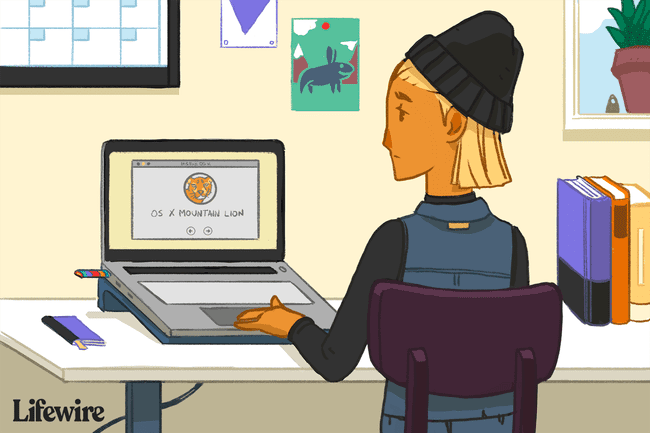
Ο, τι χρειάζεσαι
Πρώτα, χρειάζεστε το πρόγραμμα εγκατάστασης OS X ή macOS στο Mac σας. Στην ιδανική περίπτωση, κατεβάστε το πρόγραμμα εγκατάστασης, αλλά μην το χρησιμοποιήσετε. Όταν κάνετε λήψη και χρήση του προγράμματος εγκατάστασης OS X ή macOS, το πρόγραμμα εγκατάστασης διαγράφεται ως μέρος της διαδικασίας εγκατάστασης. Εάν έχετε ήδη εγκαταστήσει το OS X ή το macOS, κατεβάστε ξανά το πρόγραμμα εγκατάστασης.
Εάν κάνετε λήψη του προγράμματος εγκατάστασης και διαπιστώσετε ότι ξεκινά από μόνο του, κλείστε το πρόγραμμα εγκατάστασης όπως θα κάνατε με οποιαδήποτε άλλη εφαρμογή Mac.
Μετά τη λήψη του, το πρόγραμμα εγκατάστασης βρίσκεται στο φάκελο Εφαρμογές. Ονομάζεται "Install OS X [your version]" ή "Install macOS [your version]."
Θα χρειαστείτε επίσης ένα Μονάδα flash USB. Βεβαιωθείτε ότι έχει τουλάχιστον 12 GB διαθέσιμου αποθηκευτικού χώρου και ότι είναι μορφοποιημένο ως Mac OS Extended.
Είναι επίσης σημαντικό το Mac σας να πληροί τις ελάχιστες απαιτήσεις για το λειτουργικό σύστημα που εγκαθιστάτε. Ο ιστότοπος της Apple προσφέρει το ακριβείς απαιτήσεις συστήματος για κάθε έκδοση.
Πώς να χρησιμοποιήσετε την εντολή Createinstallmedia Terminal
Από OS X Mavericks προς τα εμπρός, στα πακέτα του προγράμματος εγκατάστασης υπάρχει μια κρυφή εντολή που μπορείτε να εισαγάγετε στο Terminal για να δημιουργήσετε ένα αντίγραφο εκκίνησης του προγράμματος εγκατάστασης.
Αυτή η εντολή Terminal, που ονομάζεται createinstallmedia, δημιουργεί ένα αντίγραφο εκκίνησης του προγράμματος εγκατάστασης χρησιμοποιώντας οποιαδήποτε μονάδα δίσκου που είναι συνδεδεμένη στο Mac σας. Αυτό το παράδειγμα χρησιμοποιεί μονάδα flash USB. Δείτε πώς να το κάνετε:
Η εντολή createinstallmedia διαγράφει το περιεχόμενο της μονάδας USB, επομένως δημιουργήστε αντίγραφα ασφαλείας όλων των δεδομένων στη μονάδα, εάν είναι σημαντικό.
Εντοπίστε το αρχείο εγκατάστασης Mac OS στο Εφαρμογές ντοσιέ.
Συνδέστε τη μονάδα flash USB στο Mac σας.
-
Αλλάξτε το όνομα της μονάδας flash. Αυτό το παράδειγμα το αποκαλεί FlashInstaller. Κάντε διπλό κλικ στο όνομα της μονάδας δίσκου για να την επιλέξετε και, στη συνέχεια, πληκτρολογήστε το νέο όνομα.
Το γρήγορο διπλό κλικ στο όνομα μιας μονάδας δίσκου μπορεί να ανοίξει αυτήν τη μονάδα σε ένα παράθυρο στο Finder, οπότε αν αυτό το βήμα δεν είναι λειτουργεί για εσάς, δοκιμάστε να κάνετε κλικ μία φορά στο όνομα του αρχείου, να κάνετε παύση για ένα δευτερόλεπτο και μετά να κάνετε κλικ για δεύτερη φορά.
-
Εκτόξευση Τερματικό, που βρίσκεται στην Εφαρμογές/Βοηθητικά προγράμματα.
Εναλλακτικά, εισάγετε Τερματικό σε Αναζήτηση στο επίκεντρο για γρήγορη εκκίνηση του βοηθητικού προγράμματος.
-
Στο παράθυρο Terminal που ανοίγει, πληκτρολογήστε μία από τις ακόλουθες εντολές, ανάλογα με το πρόγραμμα εγκατάστασης OS X ή macOS με το οποίο εργάζεστε. Λάβετε υπόψη ότι χρησιμοποιούν το παράδειγμα του ονόματος FlashInstaller για τη μονάδα USB μας, οπότε αν ονόμασατε τη μονάδα σας με κάτι άλλο, χρησιμοποιήστε αυτό το όνομα.
Για macOS Catalina:
sudo /Applications/Install\ macOS\ Catalina.app/Contents/Resources/createinstallmedia --volume /Volumes/FlashInstaller.
Για macOS Mojave:
sudo /Applications/Install\ macOS\ Mojave.app/Contents/Resources/createinstallmedia --volume /Volumes/FlashInstaller.
Για macOS High Sierra:
sudo /Applications/Install\ macOS\ High\ Sierra.app/Contents/Resources/createinstallmedia --volume /Volumes/FlashInstaller.
Για το OS X El Capitan.
sudo /Applications/Install\ OS\ X\ El\ Capitan.app/Contents/Resources/createinstallmedia --volume /Volumes/FlashInstaller --applicationpath /Applications/Install\ OS\ X\ El\ Capitan.app.
Για το OS X Yosemite:
sudo /Applications/Install\ OS\ X\ Yosemite.app/Contents/Resources/createinstallmedia --volume /Volumes/FlashInstaller --applicationpath /Applications/Install\ OS\ X\ Yosemite.app --nointeraction.
Για το OS X Mavericks:
sudo /Applications/Install\ OS\ X\ Mavericks.app/Contents/Resources/createinstallmedia --volume /Volumes/FlashInstaller --applicationpath /Applications/Install\ OS\ X\ Mavericks.app --nointeraction.
Αφού εισαγάγετε την εντολή, πατήστε ΕΠΙΣΤΡΟΦΗ.
Όταν σας ζητηθεί, πληκτρολογήστε τον κωδικό πρόσβασης διαχειριστή και πατήστε ΕΠΙΣΤΡΟΦΗ πάλι. Το τερματικό δεν εμφανίζει χαρακτήρες καθώς πληκτρολογείτε τον κωδικό πρόσβασής σας.
Όταν σας ζητηθεί, πληκτρολογήστε Υ για να επιβεβαιώσετε ότι θέλετε να διαγράψετε την ένταση και μετά πατήστε ΕΠΙΣΤΡΟΦΗ. Το Terminal δείχνει την πρόοδο καθώς δημιουργείται το πρόγραμμα εγκατάστασης με δυνατότητα εκκίνησης.
Όταν ολοκληρωθεί το Terminal, ο τόμος έχει το ίδιο όνομα με το πρόγραμμα εγκατάστασης που κατεβάσατε, όπως π.χ Εγκαταστήστε το macOS Catalina. Κλείστε το Terminal και αφαιρέστε την ένταση.
Τώρα έχετε ένα πρόγραμμα εγκατάστασης με δυνατότητα εκκίνησης για την έκδοση του OS X ή του macOS.
